 Mobiles Tutorial
Mobiles Tutorial
 Android Telefon
Android Telefon
 Einführung in das Hinzufügen von Desktop-Plug-Ins zu Honor-Telefonen
Einführung in das Hinzufügen von Desktop-Plug-Ins zu Honor-Telefonen
Einführung in das Hinzufügen von Desktop-Plug-Ins zu Honor-Telefonen
Wie füge ich ein Desktop-Plug-in zum Honor-Telefon hinzu? Der PHP-Editor Youzi zeigt Ihnen die detaillierte Methode zum Hinzufügen von Desktop-Plug-Ins zu Honor-Mobiltelefonen. Bei Honor-Mobiltelefonen kann durch das Hinzufügen von Desktop-Plug-Ins schnell und schnell auf häufig verwendete Funktionen und Informationen zugegriffen werden, wodurch die Nutzung des Mobiltelefons komfortabler und effizienter wird. Schauen wir uns unten die spezifischen Schritte zum Hinzufügen eines Desktop-Plug-Ins an. Interessierte Freunde möchten es vielleicht sorgfältig lesen!
1. Zuerst schieben wir mit zwei Fingern gleichzeitig nach innen und klicken auf das Widget
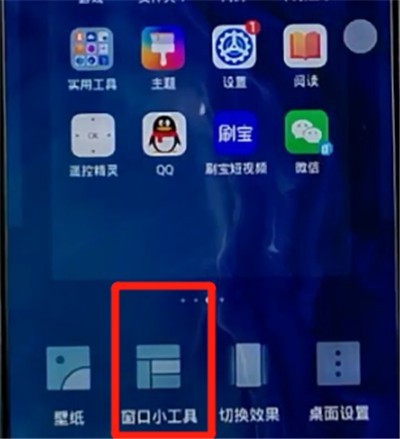
2. Wählen Sie das Werkzeug aus, das Sie hinzufügen möchten, und fügen Sie es dem Desktop hinzu
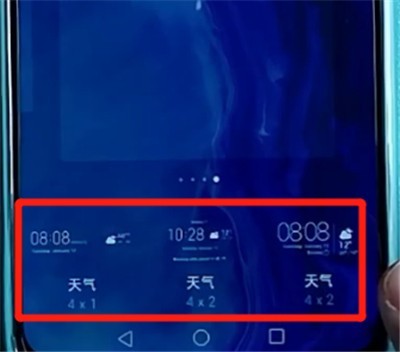
Das obige ist der detaillierte Inhalt vonEinführung in das Hinzufügen von Desktop-Plug-Ins zu Honor-Telefonen. Für weitere Informationen folgen Sie bitte anderen verwandten Artikeln auf der PHP chinesischen Website!

Heiße KI -Werkzeuge

Undresser.AI Undress
KI-gestützte App zum Erstellen realistischer Aktfotos

AI Clothes Remover
Online-KI-Tool zum Entfernen von Kleidung aus Fotos.

Undress AI Tool
Ausziehbilder kostenlos

Clothoff.io
KI-Kleiderentferner

Video Face Swap
Tauschen Sie Gesichter in jedem Video mühelos mit unserem völlig kostenlosen KI-Gesichtstausch-Tool aus!

Heißer Artikel

Heiße Werkzeuge

Notepad++7.3.1
Einfach zu bedienender und kostenloser Code-Editor

SublimeText3 chinesische Version
Chinesische Version, sehr einfach zu bedienen

Senden Sie Studio 13.0.1
Leistungsstarke integrierte PHP-Entwicklungsumgebung

Dreamweaver CS6
Visuelle Webentwicklungstools

SublimeText3 Mac-Version
Codebearbeitungssoftware auf Gottesniveau (SublimeText3)

Heiße Themen
 So überprüfen Sie das verbundene WIFI-Passwort des Honor-Mobiltelefons_Tutorial zum Überprüfen des verbundenen WIFI-Passworts des Honor-Mobiltelefons
Apr 30, 2024 pm 07:37 PM
So überprüfen Sie das verbundene WIFI-Passwort des Honor-Mobiltelefons_Tutorial zum Überprüfen des verbundenen WIFI-Passworts des Honor-Mobiltelefons
Apr 30, 2024 pm 07:37 PM
1. Öffnen Sie zunächst die Einstellungen, suchen Sie das drahtlose Netzwerk und klicken Sie, um die WLAN-Liste aufzurufen. 2. Klicken Sie dann im WLAN auf das verbundene WLAN-Netzwerk. 3. Nach dem Klicken werden relevante Informationen zum drahtlosen Netzwerk sowie ein QR-Code angezeigt. Scannen Sie den QR-Code, um das Passwort des drahtlosen Netzwerks anzuzeigen, oder stellen Sie eine direkte Verbindung zum Netzwerk her.
 Einführung zum Einstellen des Weckers auf einem Honor-Mobiltelefon
May 08, 2024 am 10:43 AM
Einführung zum Einstellen des Weckers auf einem Honor-Mobiltelefon
May 08, 2024 am 10:43 AM
1. Zuerst öffnen wir die Uhr und klicken auf den Plus-Button. 2. Stellen Sie die Weckzeit ein und klicken Sie auf das Häkchen oben, um das Hinzufügen abzuschließen.
 Teilen Sie ein einfaches Tutorial zum Wechseln von Apps auf Ihrem Honor-Telefon
May 08, 2024 am 11:43 AM
Teilen Sie ein einfaches Tutorial zum Wechseln von Apps auf Ihrem Honor-Telefon
May 08, 2024 am 11:43 AM
Zuerst klicken wir, um [Einstellungen] auf dem Desktop des Honor-Mobiltelefons zu öffnen, um die Einstellungsseite aufzurufen, suchen und klicken, um [Apps und Benachrichtigungen] zu öffnen, klicken unter dem Menü „Apps und Benachrichtigungen“, um [Berechtigungsverwaltung] aufzurufen, und geben das ein Seite wie unten gezeigt, und klicken Sie, um auszuwählen, was Sie benötigen. Richten Sie die Anwendung mit schwebenden Fenstern ein und klicken Sie schließlich auf den Schalter, um [Angehaltenes Fenster] ein- oder auszuschalten, um das schwebende Fenster der Anwendung für einen schnellen Wechsel zu öffnen oder zu schließen.
 Honor MagicOS 9.0 wird die Sperrbenachrichtigungsfunktion des Spielmanagers starten
Aug 07, 2024 pm 06:56 PM
Honor MagicOS 9.0 wird die Sperrbenachrichtigungsfunktion des Spielmanagers starten
Aug 07, 2024 pm 06:56 PM
Laut Nachrichten vom 4. August hat Honor kürzlich mit dem öffentlichen Testen der Version 18.0.18.201 der Game Manager-App begonnen. Die neue Version überarbeitet hauptsächlich die Benutzeroberfläche der App und fügt eine neue Butler-Sperrbenachrichtigungsfunktion hinzu. Berichten zufolge erfordert die mit diesem Update eingeführte Butler-Sperrfeuer-Benachrichtigungsfunktion, dass Benutzer ein Upgrade auf das MagicOS 9.0-System durchführen müssen, um sie nutzen zu können. Laut aktuellem Test wurde der Designstil der öffentlichen Beta-Version von Honor Game Manager optimiert und die Funktionstasten der Anwendung wurden neu angeordnet. Die offizielle Version des Game Managers verfügt über zwei Funktionen hintereinander und die öffentliche Beta-Version wurde auf 3 Funktionen erweitert. Gleichzeitig kann die Farbe der Funktionstasten im schwebenden Fenster der Anwendung entsprechend dem aktuellen Spielmodus (Balance/Leistung) angepasst werden. Darüber hinaus wird die öffentliche Betaversion von Honor Game Manager das Anwendungsfenster mit der Funktionsleiste für Spielverknüpfungen zusammenführen und ein leeres Design zwischen den Funktionen belassen, um die Anwendungsintegration zu verbessern.
 Einführung zum Deaktivieren der Bildschirmrotation auf Honor-Telefonen
May 08, 2024 pm 12:00 PM
Einführung zum Deaktivieren der Bildschirmrotation auf Honor-Telefonen
May 08, 2024 pm 12:00 PM
1. Zuerst rufen wir den Desktop des Honor-Mobiltelefons auf und ziehen die Menüleiste herunter. 2. Schalten Sie den Schalter für die automatische Drehung aus.
 So schalten Sie HD auf einem Honor-Telefon aus
May 08, 2024 pm 12:22 PM
So schalten Sie HD auf einem Honor-Telefon aus
May 08, 2024 pm 12:22 PM
Klicken Sie zunächst auf das Menü [Einstellungen] auf dem Honor-Mobiltelefon, um [Drahtlos und Netzwerk] zu öffnen, und klicken Sie dann auf, um [Mobilfunknetz] aufzurufen. Klicken Sie auf der Seite „Mobilfunknetz“, um den Schalter „VoLTE-Anruf“ unter „SIM 1“ auszuschalten oder SIM 2. Um HD auszuschalten, schalten Sie den Schalter ein, um HD einzuschalten.
 So wecken Sie Yoyo auf dem Huawei Honor-Mobiltelefon_Einführung, wie Sie Yoyo auf dem Huawei Honor-Mobiltelefon mit Sprache wecken können
May 06, 2024 am 11:13 AM
So wecken Sie Yoyo auf dem Huawei Honor-Mobiltelefon_Einführung, wie Sie Yoyo auf dem Huawei Honor-Mobiltelefon mit Sprache wecken können
May 06, 2024 am 11:13 AM
1. Öffnen Sie die Telefoneinstellungen und klicken Sie auf Smart Assistant. 2. Klicken Sie auf der Seite „Smart Assistant“ auf „Smart Voice“. 3. Klicken Sie auf der Smart-Voice-Seite auf Voice Wake-up. 4. Nachdem Sie die Sprachweckfunktion aktiviert haben, können Sie das Weckwort anpassen.
 Detaillierte Schritte zum Ändern des dynamischen Hintergrundbilds auf dem Honor-Telefon
May 08, 2024 pm 04:50 PM
Detaillierte Schritte zum Ändern des dynamischen Hintergrundbilds auf dem Honor-Telefon
May 08, 2024 pm 04:50 PM
1. Zuerst klicken wir auf „Einstellungen“, dann auf „Desktop und Hintergrundbilder“. 2. Klicken Sie auf „Hintergrundbilder“, dann auf „Live-Hintergrundbilder“. 3. Wählen Sie ein Live-Hintergrundbild aus, das Ihnen gefällt, und klicken Sie auf „Herunterladen und anwenden“.





